RFID o identificación por radiofrecuencia (del inglés Radio Frequency Identification) es un sistema de almacenamiento y recuperación de datos remoto que usa transpondedores RFID con el propósito de transmitir la identidad de un ente mediante ondas de radio. Las tecnologías RFID se agrupan dentro de las denominadas Auto ID ( automatic identification, o identificación automática).
Las etiquetas RFID son dispositivos pequeños, similares a una pegatina que contienen antenas para permitirles recibir y responder a peticiones por radiofrecuencia desde un emisor-receptor RFID.
Una de las grandes ventajas de esta tecnología es que las etiquetas son pasivas ,no necesitando por tanto alimentación eléctrica así como tampoco requieren visión directa entre emisor y receptor.
En el post de hoy vamos a ver como se implementa establecer un pestillo de puerta que puede abrirse mediante una tarjeta RFID programando una lista de las tarjetas 'claves' aceptables que podrían abrir la puerta durante un período determinado de tiempo.
Este es proyecto es sencillo pero requiere que alterar la jamba de la puerta lo cual requiere mucha pericia pero como podemos en el siguiente vídeo el resultado es muy espectacular.
Electrónica necesaria
Estas son las partes recomendadas para este proyecto. Puede usar otro relé de variante, Arduino, o etiqueta RFID compatibles, pero se recomienda el escudo RFIDuino para que el código que veremos funcione sin problemas.
Note que usando un solenoide de cierre de puerta recta necesita energía para abrir la puerta. Si pierde energía, usted se eficazmente bloqueará hacia fuera y no se puede abrir la puerta hasta que la energía se devuelve al sistema pero si usa una placa electrónica , todavía puede utilizar su clave normal para abrir la puerta en el caso de un apagón.
Obtener sus datos de etiqueta RFID
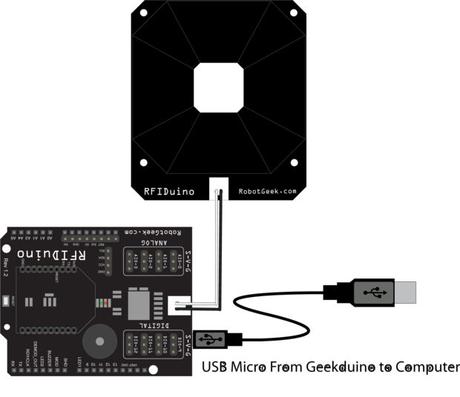
- Conecte su RFIDuino como se muestra en la imagen teniendo en cuenta que el escudo RFdui9no deberá colocarlo encima de su Arduino en la posición exacta en que coinciden ambas placas .De la placa no olvide que ira la antena RFID al exterior y por su puesto su Arduino ira conectado por usb a su pc para poer instalarle el firmware
- Abra su tablero. Usted puede encontrar este bosquejo bajo
RFIDuino_helloworldFile>Examples>RFIDuino>RFIDuino_helloworld
- Usted necesitará asegurarse de que el código se ajusta para el hardware del RFIduino.
v1.2 escudos (2 pin antena, 'REV 1.2' impreso en el tablero) se necesita el siguiente código escudos v1.1 (antena de 4 pines, ningún número de versión impresa en la placa) tendrá el siguiente códigoRFIDuino myRFIDuino(1.2); //initialize an RFIDuino object for hardware version 1.2
RFIDuino myRFIDuino(1.1); //initialize an RFIDuino object for hardware version 1.1
Ambas líneas de código están disponibles en el dibujo, simplemente quite el comentario de que no necesita.
RFIDuino_helloworldSi tiene aún dudas sobre qué hardware está usando, vea esta página
- Conecte un cable micro del USB de su ordenador a su Geekduino
- Cargue RFIDuino_helloworld3 en su tarjeta usando el botón de carga en el IDE de Arduino.
- Una vez cargado, puede dejar la placa conectada al ordenador pues necesita esta conexión para alimentar el tablero y para comunicarse con la computadora
- Abra al Monitor serie.
Tools -> Serial Monitor
El serial monitor debe ajustarse a los valores predeterminados ('Fin a No Line', 9600 baudios)
- Pase una etiqueta por la antena de RFIDuino. La luz verde se iluminará y el zumbador hará un ruido.
- El Serial Monitor mostrará 5 números. Estos números representan el ID de la etiqueta.
- Copie abajo estos números para uso futuro. Puede ser útil escribir el ID en una nota adhesiva y se adhiere a la etiqueta. Nota: se necesita el ID por al menos una etiqueta para el siguiente paso.
Cableado y programación
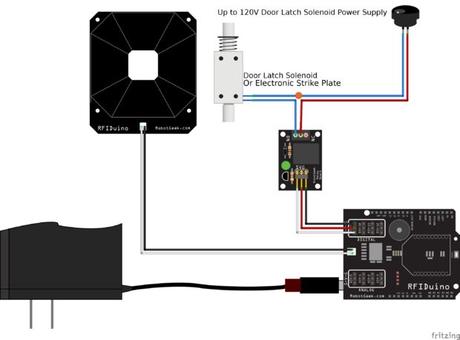
- Conecte sus componentes como se muestra en le imagen de arriba donde como se puede apreciar se ha añadido una placa de rele en cuya salida conectaremos un solenoide que alimentaremos con una tensión exterior y el alimentador dedicado para suministrar energía a la placa Arduino y el Escudo .
- Abierta sobre su tablero. Usted puede encontrar este bosquejo bajo
RFIDuino_demo3_lockbox_multiFile>Examples>RFIDuino>RFIDuino_demo3_lockbox_multi
- Usted necesitará asegurarse de que el código se ajusta para el hardware del RFIduino.
v1.2 escudos (2 pin antena, 'REV 1.2' impreso en el tablero) se necesita el siguiente código escudos v1.1 (antena de 4 pines, ningún número de versión impresa en la placa) tendrá el siguiente códigoRFIDuino myRFIDuino(1.2); //initialize an RFIDuino object for hardware version 1.2
RFIDuino myRFIDuino(1.1); //initialize an RFIDuino object for hardware version 1.1
Ambas líneas de código están disponibles en el dibujo, simplemente quite el comentario de que no necesita.
RFIDuino_demo3_lockbox_multi - Modifique el código para el número de tarjetas que desee por línea edición 58. Por ejemplo, si tienes tres tarjetas, utilice el código
#define NUMBER_OF_CARDS 3 //total numer of key cards that the system will respond to.
- También necesitará modificar el bosquejo para incluir los identificadores de las etiquetas que desea incluir. Estos identificadores pueden encontrarse usando el bosquejo. Encontrar el bloque de código a partir de en línea 62 - se parece a esto. Ahora inserte el ID para sus etiquetas. Si tenemos tres etiquetas clave, nuestro código podría ser algo así como
Hello Worldbyte keyTag[NUMBER_OF_CARDS][5] ={ {0,0,0,0,0}, //Tag 1 //commenting each tag with a description can help you keep track of them {0,0,0,0,0}, //Tag 2 {0,0,0,0,0}, //Tag 3 {0,0,0,0,0},//Tag 4 };byte keyTag[NUMBER_OF_CARDS][5] ={ {77,0,44,22,242}, //Tag 1 //commenting each tag with a description can help you keep track of them {200,1,4,98,236}, //Tag 2 {23,64,4,25,1}, //Tag 3 }; - Conecte un cable micro del USB de su ordenador a su Geekduino
- Cargar en su tarjeta usando el int del botón de subir el IDE de Arduino.
RFIDuino_demo3_lockbox_multi - Una vez cargado, desconecte el cable USB del ordenador...
- Ninguna de las etiquetas 'clave' pase por la antena de RFIDuino. La luz verde se iluminará y el zumbador tocar tres notas diferentes. Además, el solenoide se dispara.
- Pase cualquier etiqueta que no es la etiqueta de 'clave' a través de la antena de RFIDuino. La luz roja se iluminará y el zumbador tocar tres notas monótonos. El solenoide no reaccionará.
Montaje final
Una vez que este seguro que lo tiene programado y el seguro libera cuando usted pase la correcta etiqueta de RFID, ya puede montarlo en el marco de una puerta. En el video de hecho podemos ver en una puerta de marco de metal con ventanas de cristal, por lo que es mas sencillo instalar el lector de RFID tras el cristal.
También se puede montar la antena en una caja resistente a la intemperie para la accesibilidad y mantener el Arduino y otros aparatos electrónicos en el interior por seguridad.
Hay instrucciones con la placa electrónica de apertura que puede ayudar en el montaje Se recomienda mantener la placa tan al ras como puedas a la pared se monta en y tener cuidado al pasar los cables a través de una pared.
Fuente : instructables.com
